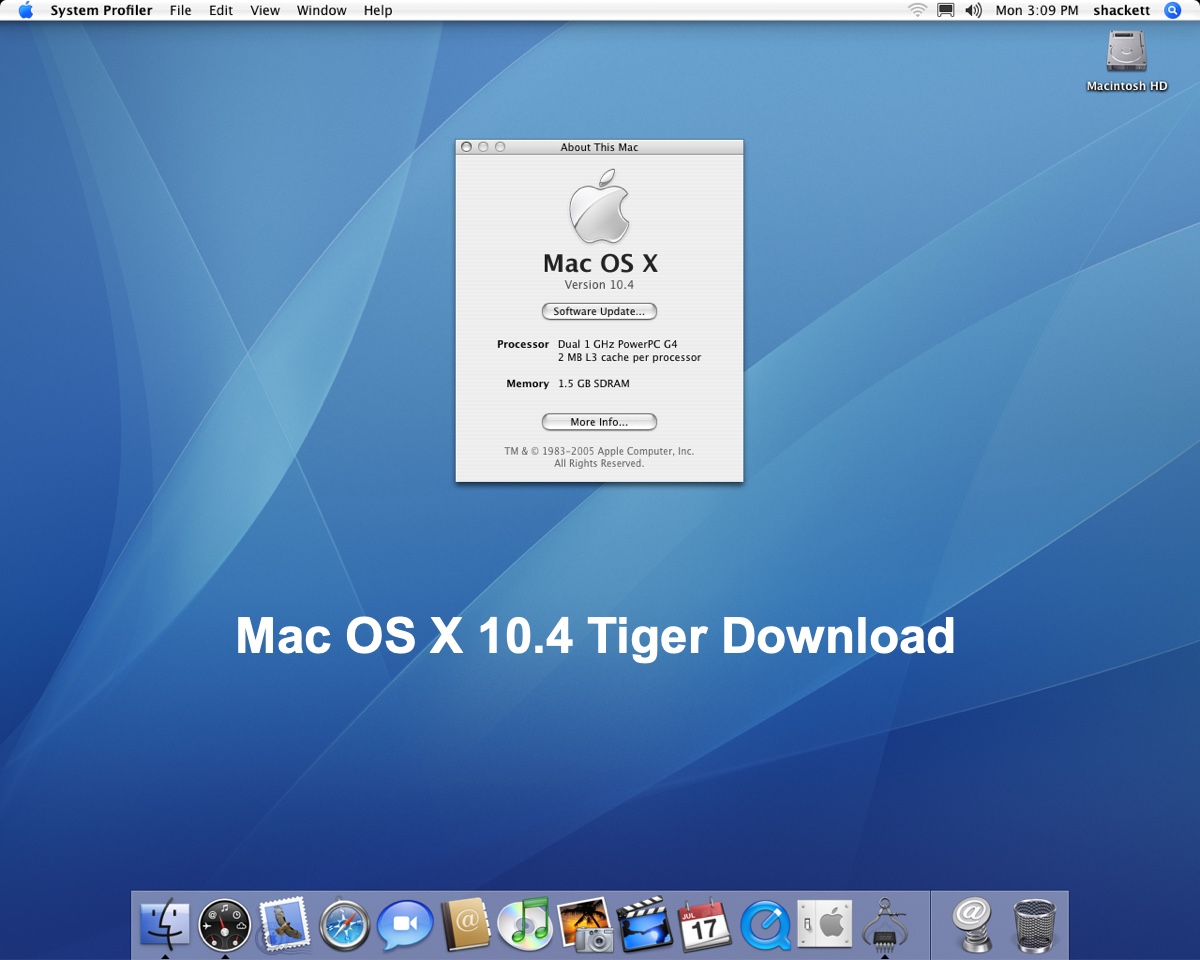Mac OS X 10.4 Tiger es la quinta versión principal del sistema operativo de escritorio y servidor de Apple para computadoras Mac. Estuvo disponible al público el 29 de abril de 2005 y capturó más del 67% de los corazones de los usuarios de Mac en dos años, convirtiéndose en el lanzamiento de sistema operativo más exitoso en la historia de la compañía.
Aunque no ha recibido ninguna actualización de Mac OS X desde 2009, Mac OS X 10.4 Tiger sigue siendo preferido por los usuarios de Power Mac y los fans de la retroinformática, ya que es la última versión de Mac OS X que soporta el Entorno Clásico.
Si desea instalar Tiger en su Mac vintage, esta publicación proporciona los archivos necesarios de Mac OS X 10.4 Tiger ISO (descargar el instalador de macOS en Windows) y DMG.
- Antes de comenzar la descarga, se recomienda optimizar su Mac con iBoysoft DiskGeeker para Mac, que puede eliminar los archivos innecesarios y la basura en el disco duro interno, como archivos grandes que ya no necesita, o archivos basura como cachés de aplicaciones, archivos de registro, archivos de preferencias, etc.
- Hacer esto evitará que la descarga o la instalación de Tiger falle debido a espacio insuficiente y mejorará el rendimiento general de su Mac.
Cómo descargar Mac OS X Tiger 10.4 ISO?
El archivo ISO de Mac OS X Tiger 10.4 es un archivo de instalación de imagen de disco de OS X Tiger. Le permite instalar o ejecutar el sistema operativo en computadoras Mac compatibles o en una máquina virtual como VirtualBox o VMware.
Existen dos versiones: la versión Intel y la versión CD/DVD. Puede descargar la versión adecuada desde los enlaces a continuación.
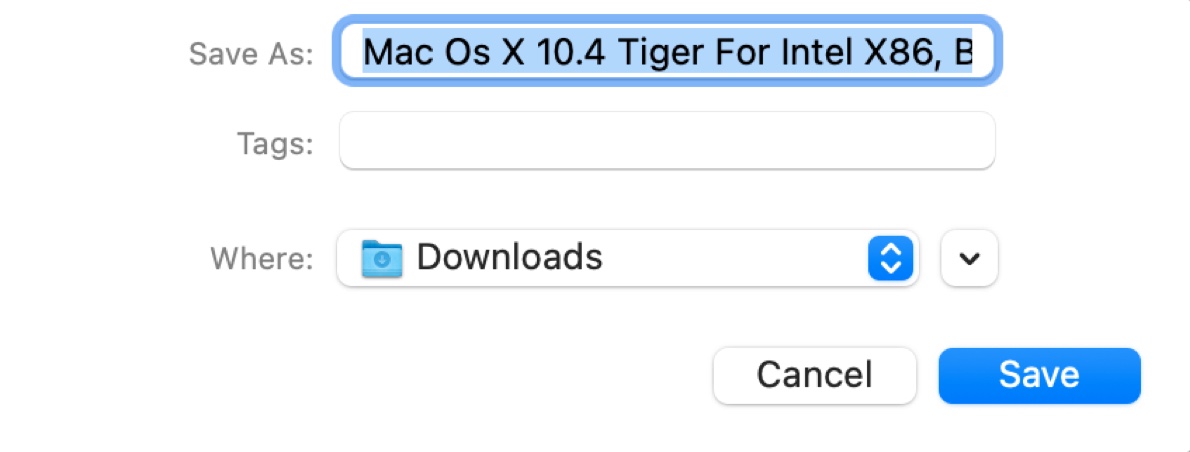
Descargar Mac OS X 10.4 Tiger ISO (versión Intel 1)
Descargar ISO de Mac OS X 10.4 Tiger (versión Intel 2)
Descargar ISO de Mac OS X 10.4 Tiger (versión Intel 3)
Descargar ISO de Mac OS X 10.4 Tiger (versión CD/DVD 1)
Descargar ISO de Mac OS X 10.4 Tiger (versión CD/DVD 2)
Para obtener más versiones CD/DVD de Mac OS X Tiger, visita Macintoshgarden.
¡Comparte esta guía para ayudar a otros a obtener la descarga del CD/versión Intel de Mac OS X 10.4 Tiger!
¿Cómo descargar Mac OS X 10.4 Tiger DMG?
El archivo DMG de Mac OS X 10.4 Tiger es también un archivo de imagen de disco que contiene los archivos de instalación para Mac OS X Tiger. Si el Mac que esperas instalar con Tiger puede arrancar normalmente y es compatible con Tiger, puedes descargar el archivo DMG para instalarlo directamente o crear un instalador de arranque.
Para ejecutarlo en un Mac compatible, obtén el archivo DMG del siguiente enlace, luego haz doble clic para revelar el archivo pkg, que requiere otro doble clic para desocultar el instalador real. Una vez que veas el instalador, ejecútalo para instalar Tiger.
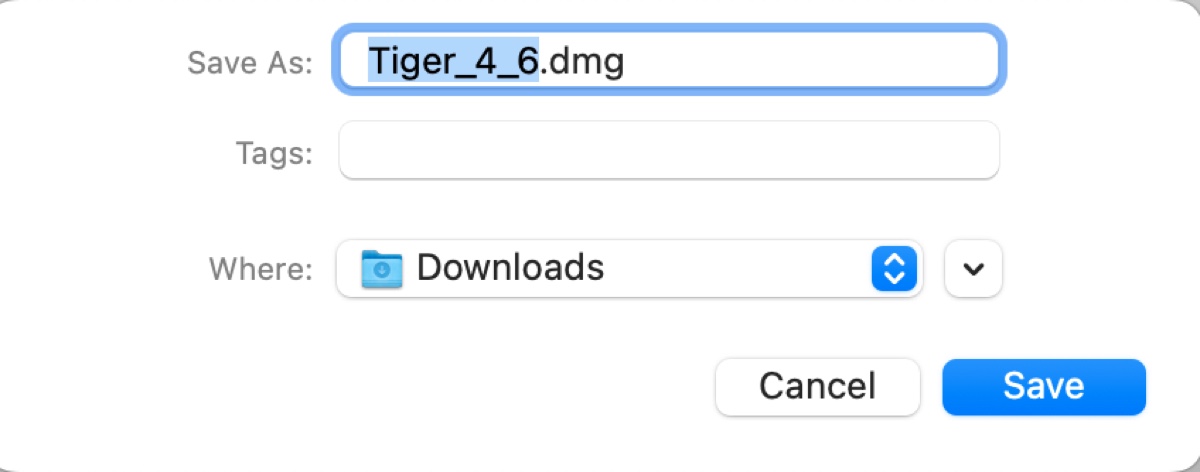
Descargar DMG de Mac OS X Tiger (versión Intel & PPC)
DMG vs. ISO de Mac OS X Tiger: DMG solo funciona en un Mac, mientras que ISO funciona en un Mac, PC con Windows o computadora Linux.
¡Comparte los recursos para aquellos que deseen descargar Mac OS X Tiger de forma gratuita!
¿Cómo crear un USB de arranque de Mac OS X Tiger?
Ahora que tienes el archivo Tiger DMG, puedes crear un instalador de USB de arranque de Mac OS X Tiger para instalar el sistema. Prepara una unidad externa USB con al menos 5GB de almacenamiento, que no te importe borrar, luego sigue los pasos a continuación:
- Abra Utilidad de Discos.
- Seleccione la unidad externa que desea utilizar como unidad de arranque para la instalación de Tiger.
- Haga clic en Particionar > Opciones debajo del esquema de partición.
- Elija "Tabla de particiones GUID".
- Haga clic en Aceptar para borrar la unidad.
- Haga clic en la pestaña Restaurar.
- Seleccione el archivo DMG de Mac OS X 10.4 que descargó y restáurelo en la partición GUID que acaba de crear.
- Después de que la restauración haya terminado, la partición debería ser arrancable ahora.
- Apague el Mac en el que desea instalar Tiger.
- Enciéndalo e inmediatamente mantenga presionada la tecla Opción.
- Cuando aparezca el cargador de arranque, seleccione la unidad de instalación de Tiger y presione Enter para arrancar desde ella.
- Instale Tiger según las instrucciones.
¡Comparta este artículo si le resulta útil!